Wie kann verhindert werden, dass HP One Agent beim Start in Windows ausgeführt wird?
HP One Agent ist ein legitimes Programm, das in Ihrem Task-Manager angezeigt wird und mit HP-Druckern verknüpft ist. Dies ist für einen reibungslosen Druckvorgang auf Ihrem Windows-PC unerlässlich. Der Agent konsolidiert außerdem Daten aus verschiedenen Quellen im Computer und übermittelt sie zur Überwachung und Verwaltung an IT-Teams. Diese wichtige Funktion unterstützt Teams bei der Leistungsbewertung, der Identifizierung von Problemen und der Aufrechterhaltung der Geräteintegrität.
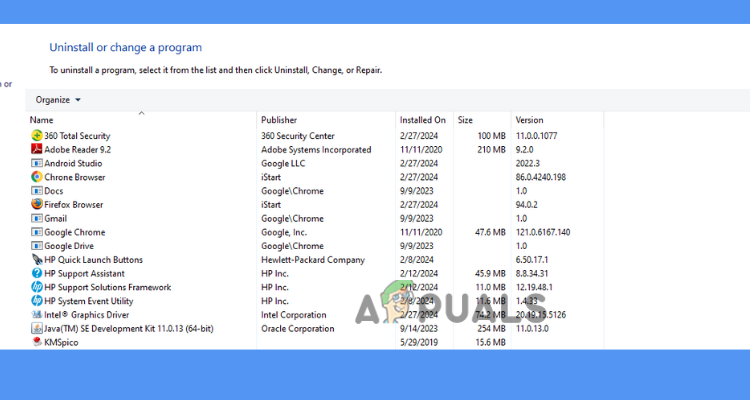 Was genau ist HP One Agent und wie verhindere ich, dass Windows ihn täglich neu konfiguriert?
Was genau ist HP One Agent und wie verhindere ich, dass Windows ihn täglich neu konfiguriert?
Die tägliche Neukonfiguration von HP One Agent durch Windows kann auf Probleme im System hinweisen oder auf voreingestellte Aufgaben oder Richtlinien zurückzuführen sein. Um diese Situation zu lösen, ist es wichtig, diese Prozesse zu überprüfen, um ihre Auswirkungen auf die Neukonfiguration festzustellen.
Ist der HP One Agent sicher?
Das HP One Agent-Programm kann sicher auf Ihrem PC installiert und verwendet werden und stellt keine Gefahr für die Sicherheit Ihres Computers dar. Es ist jedoch erwähnenswert, dass Cyberkriminelle bekanntermaßen schädliche Programme als legitime Software wie HP One Agent tarnen, was möglicherweise zu täglichen Neukonfigurationen des Agenten durch Ihr Windows-System führt. Eine kompromittierte Version des Agenten könnte sich in Ihrem System verbreiten und Ihre Privatsphäre und Datensicherheit gefährden.
Sicherheitsbedenken können auch durch Antivirensoftware, VPNs oder andere externe Anwendungen von Drittanbietern entstehen.
Zu den Anzeichen einer möglicherweise böswilligen Installation gehören eine Überhitzung des Systems während der Nutzung, eine langsame Leistung sowie das häufige, unerwartete Erscheinen oder Verschwinden von Windows PowerShell und der Eingabeaufforderung.
Darüber hinaus können Spitzen bei der CPU- und GPU-Auslastung auf mögliche Probleme mit dem Programm hinweisen.
Wie kann verhindert werden, dass Windows HP One Agent täglich neu konfiguriert?
Um zu verhindern, dass Windows den HP One Agent täglich auf Ihrem PC neu konfiguriert, können Sie das Programm entweder deinstallieren oder aktualisieren. Im Folgenden finden Sie einige Strategien, die Ihnen bei der Lösung des Problems helfen sollen.
1. Deinstallieren Sie das Programm
Die Deinstallation von HP One Agent kann erforderlich sein, wenn es die Hauptursache Ihrer Probleme ist.
Mit dem Task-Manager können Sie unerwünschte Programme über die Systemsteuerung identifizieren und entfernen.
- Öffnen Sie die Systemsteuerung über die Suchleiste.
- Klicken Sie auf Programme und Funktionen.
- Scrollen Sie durch die Liste der auf Ihrem Computer installierten Software.
- Suchen Sie HP One Agent oder ein anderes Programm, das verdächtig erscheint.
- Klicken Sie mit der rechten Maustaste auf das Programm und wählen Sie Deinstallieren.
 Suchen und entfernen Sie unerwünschte Programme
Suchen und entfernen Sie unerwünschte Programme
2. Stoppen Sie die Ausführung von HP One Agent während des Startvorgangs
Verhindern Sie, dass das Programm im Hintergrund oder während des Startvorgangs ausgeführt wird – Sie können entscheiden, wann es aktiv sein soll.
- Suchen Sie in der Suchleiste nach Task-Manager und öffnen Sie ihn.
- Gehen Sie zur Registerkarte „Start“ und suchen Sie nach HP One Agent.
- Deaktivieren Sie das Programm, um zu verhindern, dass es beim Hochfahren Ihres Computers gestartet wird.
 Stoppen Sie die Ausführung des Agenten während des Startvorgangs
Stoppen Sie die Ausführung des Agenten während des Startvorgangs
3. Deaktivieren über den Taskplaner
Durch die Deaktivierung von HP One Agent wird verhindert, dass er beim Start oder nach einem Systemneustart ausgeführt wird, was wiederum vor täglichen Neukonfigurationen durch Windows schützt.
- Geben Sie „Taskplaner“ in das Suchfeld ein, öffnen Sie es und klicken Sie auf „Taskplaner-Bibliothek“.
- Suchen Sie die Aufgabe mit dem Namen „HpOneAgentRepairTask“ und wählen Sie sie aus.
- Klicken Sie mit der rechten Maustaste auf die Aufgabe und wählen Sie im Kontextmenü die Option „Deaktivieren“.
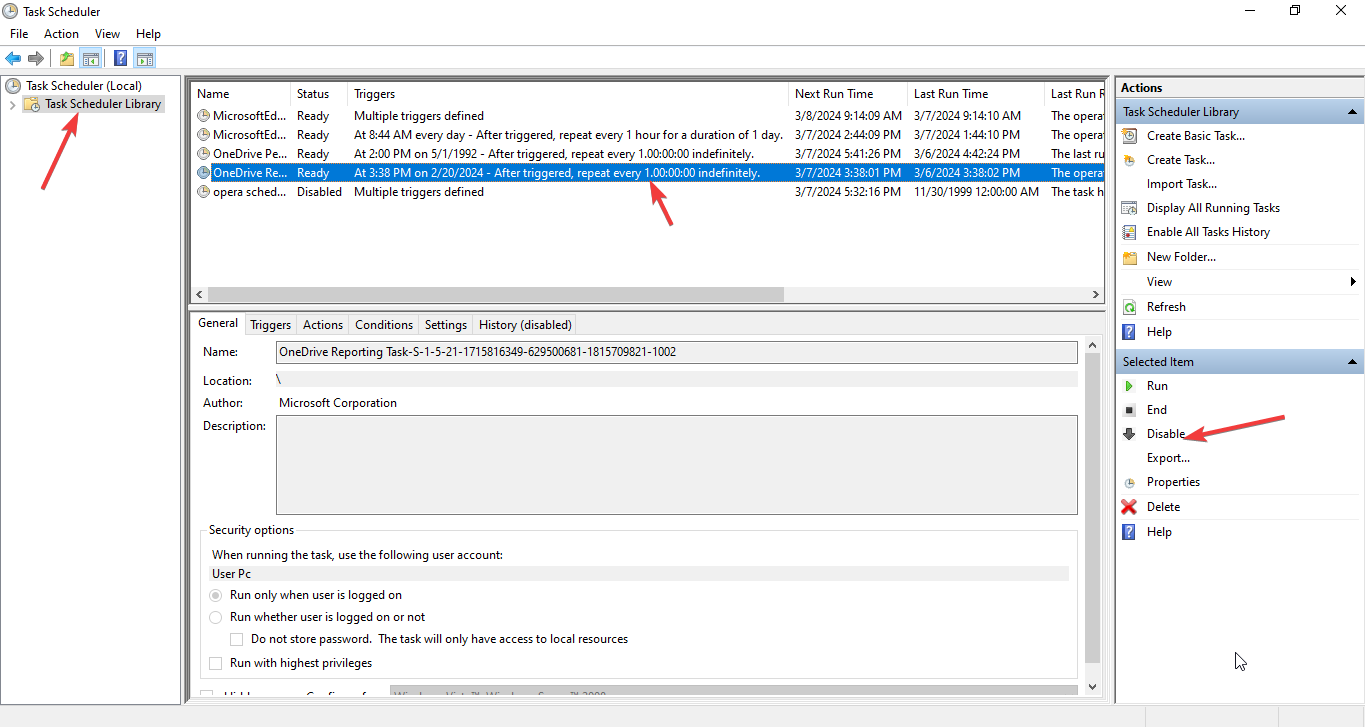 Deaktivieren über den Taskplaner
Deaktivieren über den Taskplaner

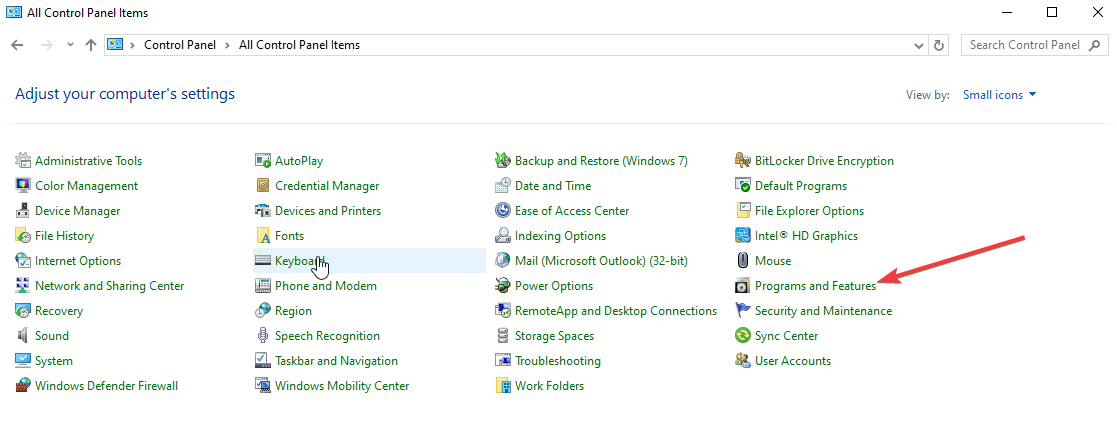 Suchen und entfernen Sie unerwünschte Programme
Suchen und entfernen Sie unerwünschte Programme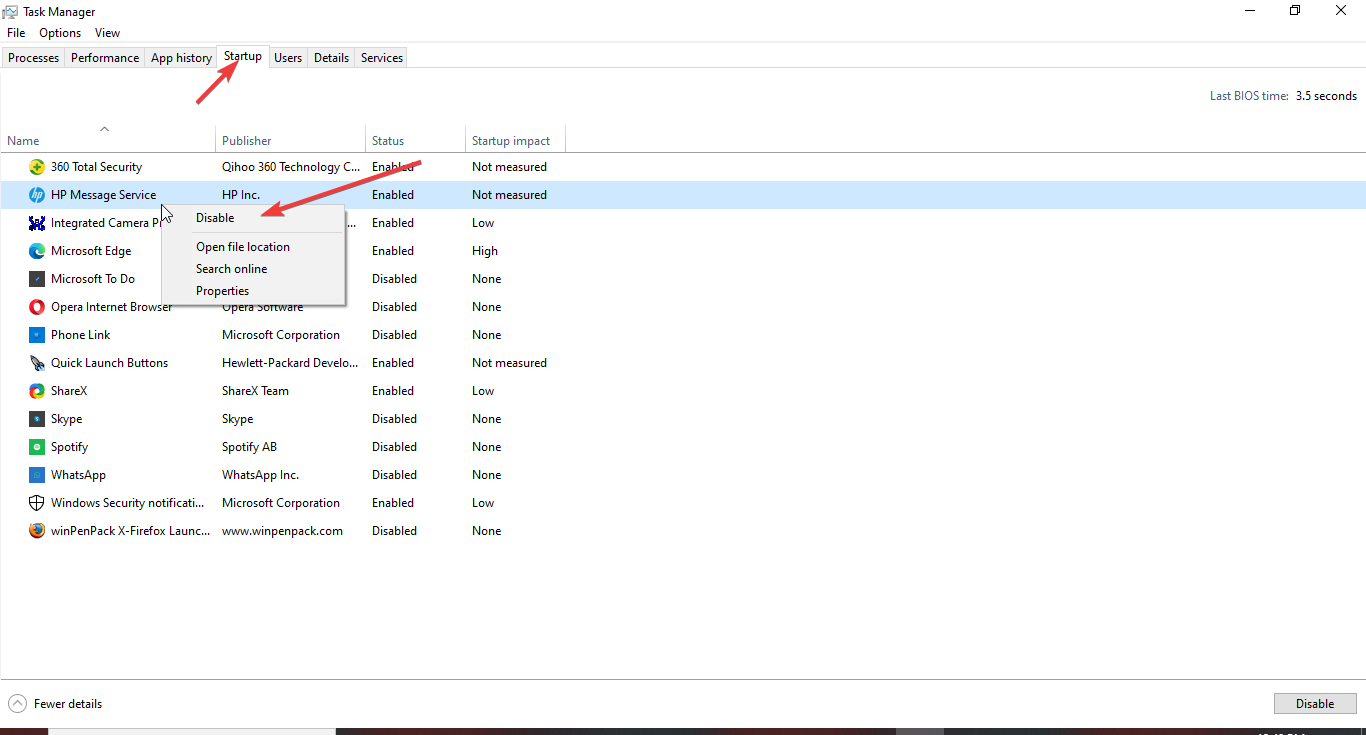 Stoppen Sie die Ausführung des Agenten während des Startvorgangs
Stoppen Sie die Ausführung des Agenten während des Startvorgangs




